【Adobe Audition CS6特别版下载】Adobe Audition CS6中文版 v5.0.2 汉化特别版
软件介绍
Adobe Audition CS6特别版是一款功能非常强大的音频处理软件,可以对语音文件以及视频文件的音频部分进行处理,可提供先进的音频混合、编辑、控制和效果处理等多项功能,欢迎有需要的用户前来下载使用。

软件特色
1、Adobe Audition CS6特别版新增了Varispeed模式,可以调整音频的速度和音高。
2、Adobe Audition CS6拥有强大的音高修正功能,手动或自动修正音高错误。
3、更多新效果,通过新的效果Pitch Bender, Generate Noise等进行音效设计。
4、更高效的工作面板,参数自动化,简化元数据和标记板 ,支持直接导入高清视频播放等等。
5、操作更便捷,直观编辑,音效设计,加工与混合,和mastering 工具等操作更快速。
6、专门为电影,录像和广告工作流程进行了优化,简化工作流程,让软件在生产速度更快。
7、实时剪辑伸展,在实时无损伸展剪辑。预览更改和设置,并呈现更高质量的结果。
软件功能
快速编辑
实时的剪辑拉伸
自动语音定位
EUCON 和其他控制面的支持
参数自动化
强大的音高修正
高效的会话管理工具
增强的输出选项
响度标准校准
高清视频回放
新音频效果
强大的效果信道选择与 VST3 支持
简化的 Metadata 信息面板
使用方法
Adobe Audition CS6录音教程
1、若是单轨录音方式:打开Adobe Audition CS6软件,然后点击红色圆点即可开始录音。
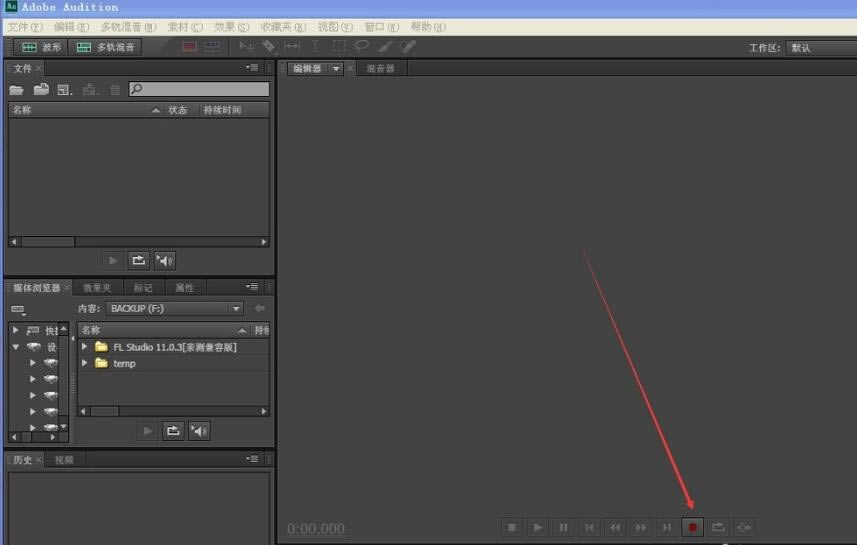
2、若是多轨录音方式:点击多轨按钮,弹出如图界面,一般情况下可以不用调整数据的,点击确定。若是录人声录单声道,有助于音乐后期的处理。

3、进入到多轨界面后:先点击R按钮,再点击下面的红色圆点即可开始录音。
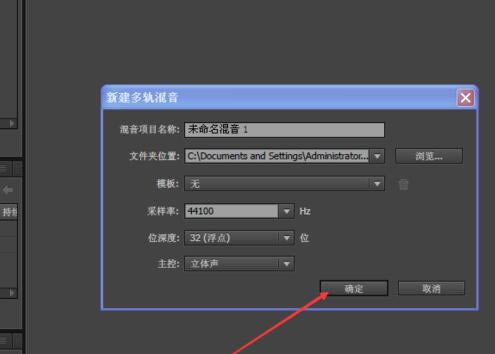
Adobe AuditionCS6降噪处理方法
1、单击并打开Adobe Audition CS6软件。
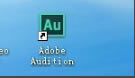
2、点击多轨混音按钮,新建多轨界面。
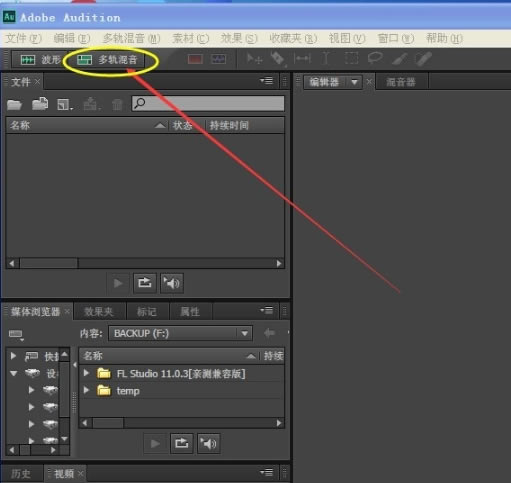
3、在弹出界面后依次点--确定--是--得到多轨录音界面。
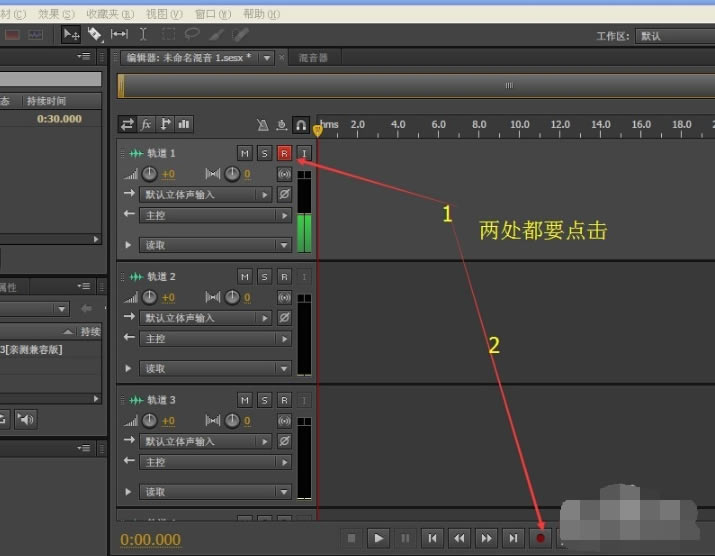
4、在多轨界面录一段音频,记住是先录一小段噪音(及先不唱,他自己录制周围的噪音就是)。
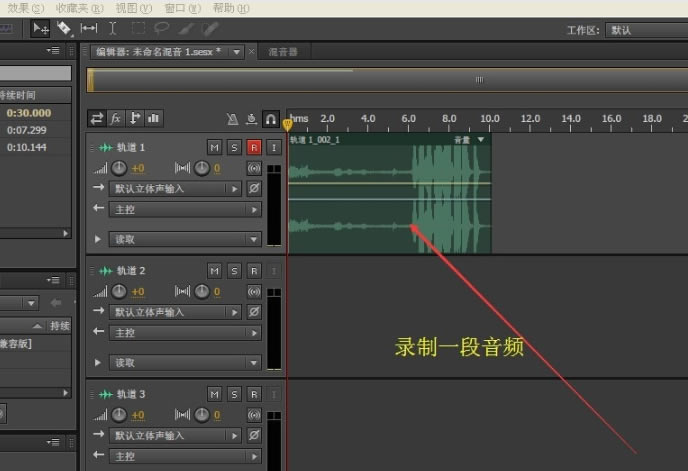
5、在录好的音频中选择一段噪音并采样。如图

6、降噪处理,按照图中数字符号步骤操作。
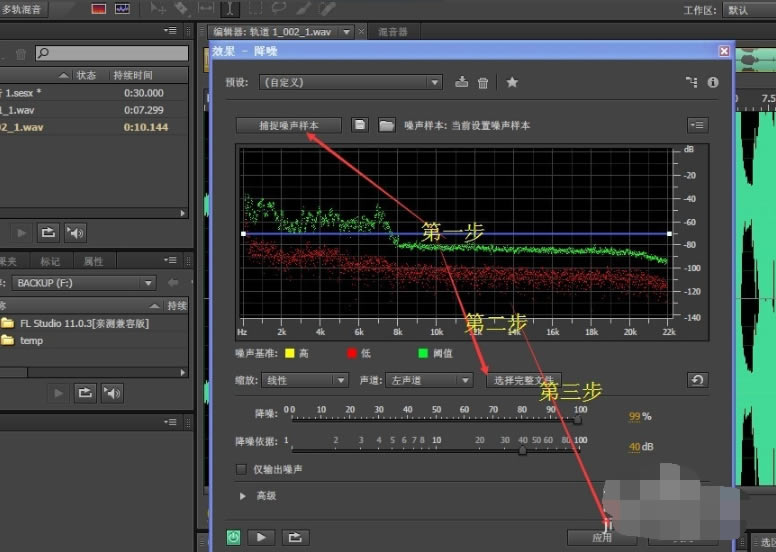
7、好了,Adobe Audition CS6降噪效果完成,如图所示。

Adobe Audition CS6消除人声的方法
1、首先我们打开Adobe Audition CS6软件,然后在左上角的“文件”中点击“打开”并将想要消除人声的音乐添加进来;
2、添加好音乐后双击该音乐进入到编辑状态,接着我们再在左上角点击“编辑”,在弹出的选项中打开“转换采样类型”功能;
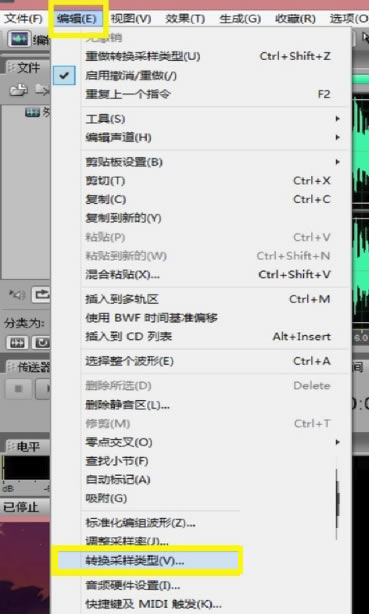
3、之后在弹出的窗口中将“通道”设置为单声道,并且将左混音改为“-100”右混音改为“100”;
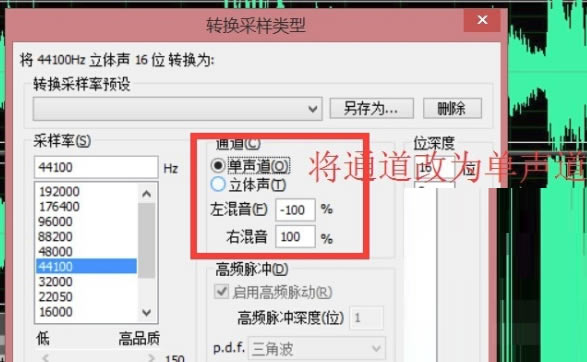
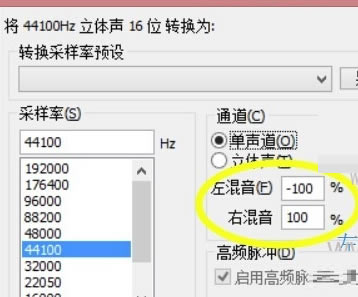
4、完成以上步骤后点击“确定”,这样我们就把该音乐的原声给去除掉了,最后在“文件”中点击“另存为”将该音乐保存就可以了。
常见问题
Adobe Audition CS6特别补丁怎么用?
1、原程序安装成功后,先运行一下软件。然后关闭。
2、然后把特别补丁的那个dll文件覆盖程序根目录下的同名文件
3、重新启动软件,不再提示输入序列号,安装+特别结束!
Adobe Audition CS6 汉化补丁怎么用?
1、AdobeAuditionCS6 汉化补丁,本人亲测可用! 找到Adobe Audition CS6 的程序文件夹,覆盖源文件即可哟!!!!
2、使用方法很简单:直接替换软件源目录中的“dva_en_US.dict”文件即可,请注意备份原文件,以免出错!
3、直接替换原程序下安装目录下的文件
如:C:Program FilesAdobeAdobe Audition CS6/
4、另下载包内还包含一个AdobeAuditionCS6 汉化程序_1.02修正版(完美汉化)
安装方法
1、等待Adobe Audition cs6特别版下载完成,解压后打开文件夹Adobe_Audition CS6,以管理员身份运行安装包
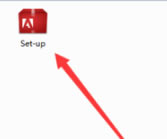
2、弹出的对话,直接点忽略
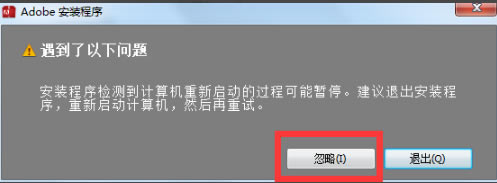
3、这一步记得选试用
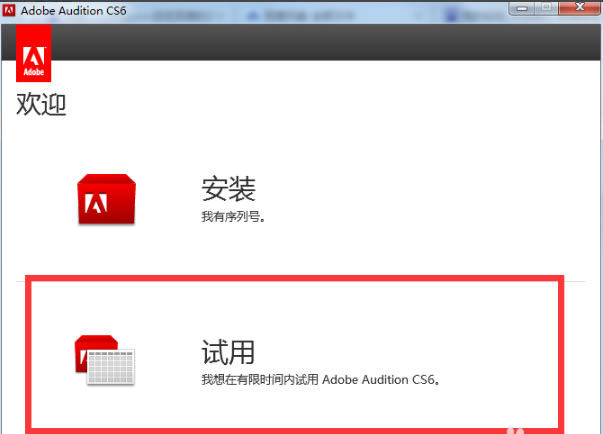
4、进入许可协议界面,点击接受
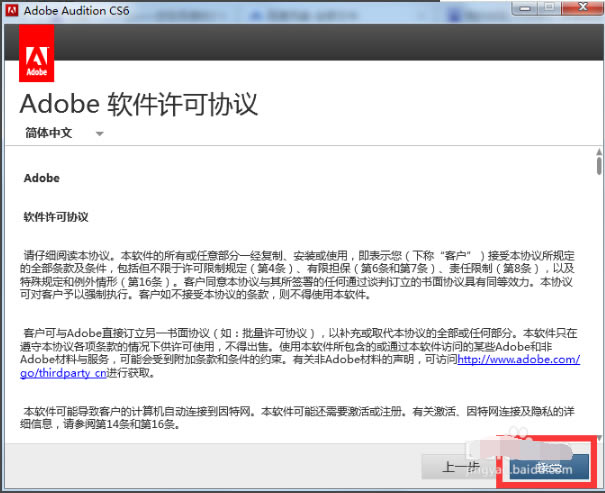
5、需要登录,点击登录按钮
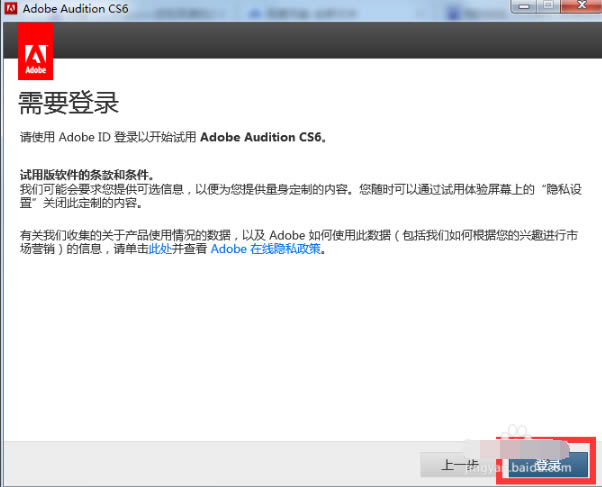
6、输入你的Adobe ID和密码,点击登录
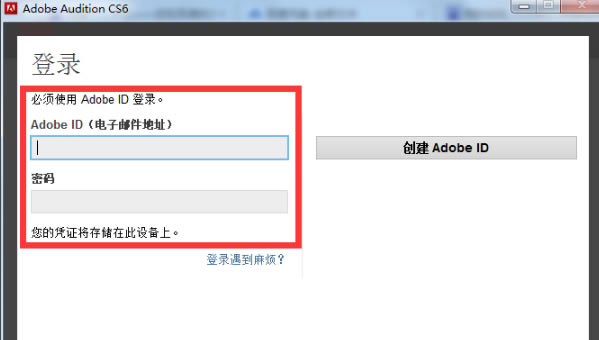
7、当然,如果没有Adobe ID的朋友可以创建一个
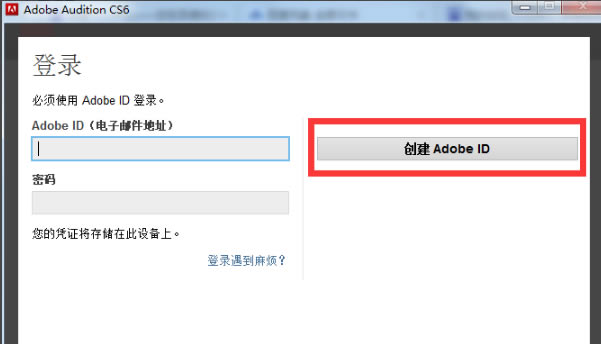
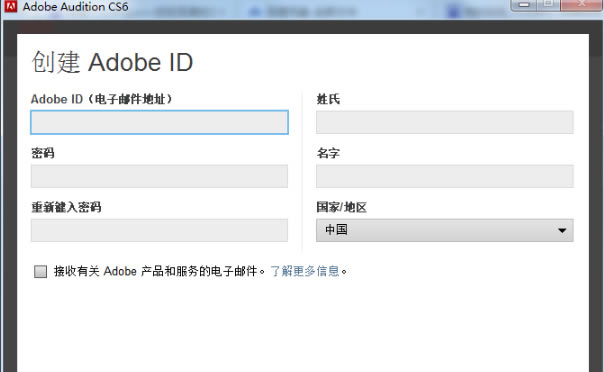
8、登陆之后,选择你要安装的位置,点击安装
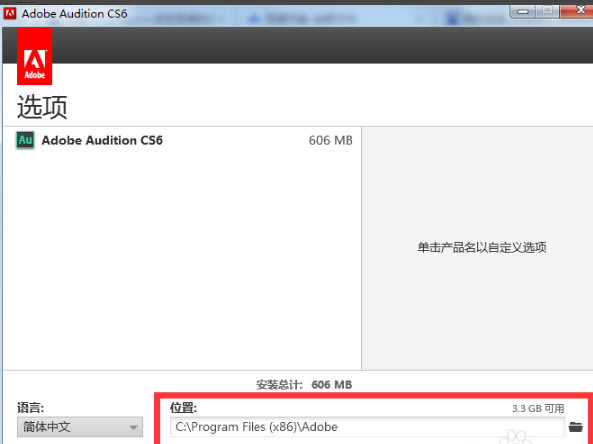
9、Adobe Audition CS6安装完成,如需特别先别启动,选择直接关闭,下方有特别教程。
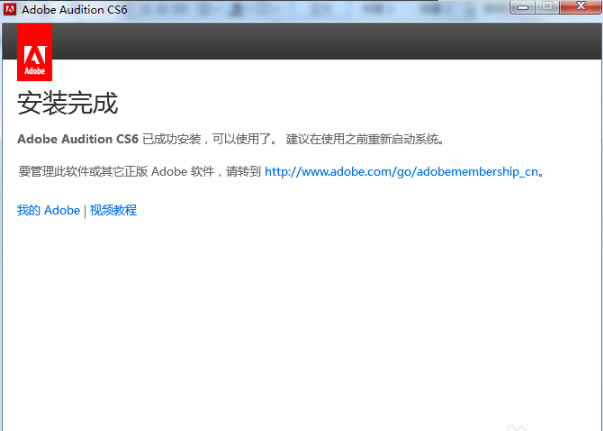
……
点击下载媒体软件 >>本地高速下载
点击下载媒体软件 >>百度网盘下载